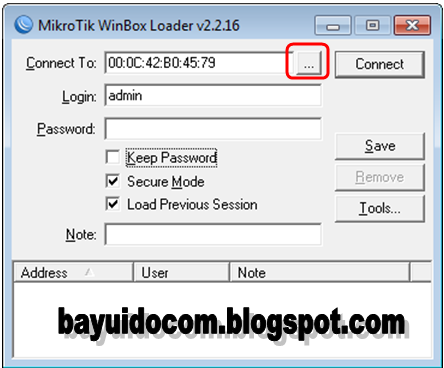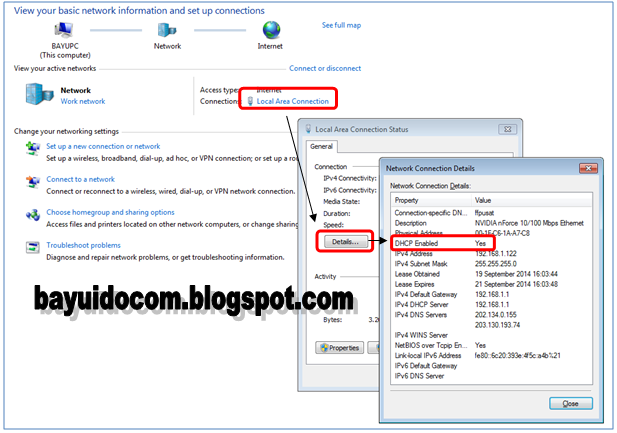Hal mendasar yang perlu diketahui dalam mensetting jaringan adalah harus mengetahui apa itu IP DHCP dan IP STATIS. IP ini biasanya dikonfigurasikan mulai jaringan kecil hingga besar. IP ini sering digunakan dimanapun anda pakai, baik dikantor, rumah, warnet, wifi area dll.
Jadi tidak ada salahnya mengetahui apa itu IP STATIS dan IP DHCP.
IP STATIS : Alamat IP yang tidak dapat berubah-ubah/setting manual.
IP DHCP : Alamat IP yang dapat berubah-ubah/otomatis.
Sebenarnya saya sebelumnya sudah membuat tutorial Merubah IP Address Secara Otomatis � Windows baik otomatis IP STATIS maupun IP DHCP, namun saya tetap akan menjelaskan perbedaan mendasarnya.
Berikut ulasannya :
Untuk IP STATIS dimana Alamat IP yang tidak dapat berubah-ubah/setting manual itu yang dimaksud adalah mensetting IP pada perangkat tertentu, seperti komputer/laptop dll.
Untuk mensettingnya cukup mudah, saya pakai Windows 7 yaitu Start � Control Panel - Network and Sharing Center / Paling cepat klik 1 kali gambar komputer dipojok kanan sampai muncul tulisan Open Network and Sharing Center kemudian klik � Local Area Connection � klik Properties � klik 2x Internet Protocol Version 4 (TCP/Ipv4)
Untuk lebih jelasnya dapat melihat gambar dibawah ini :
Pada Internet Protocol Version 4 (TCP/Ipv4), IP STATIS menggunakan pilihan �Use The following IP Address�, mengisi manual IP yang terkoneksi dijaringan pusat dan menggunakan IP DNS manual pula untuk dapat terhubung ke internet(biasanya IP DNS mengikuti Provider yang terpasang).
Untuk IP DHCP di Internet Protocol Version 4 (TCP/Ipv4) adalah mamakai opsi �Obtain an IP address automatically�. Tetapi pada IP DNS anda bisa mensettingnya dengan 2 opsi, hal ini dikarenakan kemungkinan anda mempunyai referensi IP DNS lain dari pada IP DNS dari Provider Internet. Bila setelah mensetting IP menjadi IP DHCP maka secara otomatis akan berubah setiap harinya.
Itulah perbedaan antara IP STATIS dengan IP DHCP secara dasarnya.
Dan bila tertarik anda juga dapat melihat tutorial Merubah IP Address Secara Otomatis � Windows.
Sekian dan terimakasih anda meluangkan membaca artikel Perbedaan IP STATIS dengan IP DHCP - Windows. Semoga bermanfaat :)
Selain Service saya juga jual buku Yasin dan Undangan Murah dan Bermanfaat.
klik aja Bisnis Pemuda Surabaya
Showing posts with label Network and Sharing Center. Show all posts
Showing posts with label Network and Sharing Center. Show all posts
Friday, September 26, 2014
Monday, September 22, 2014
Setting Speedy Dengan Mikrotik
Biasanya orang menggunakan speedy hanya memakai modem bawaan speedynya saja, namun tanpa mengetahui bandwidth yang dipakai, seberapa cepat dan bagaimana bandwidth bisa terbagi dengan rata.
Diwarnet dan kantor pun sekarang mulai menggunakan managemen bandwidth, dimana bisa membagi-bagi kapasitas bandwidth yang sudah diberikan oleh provider internet. Alatpun bermacam-macam mulai dari kelas dengan harga low end sampai high end.
Namun saya akan membahas tentang bagaimana cara menseting speedy di mikrotik.
Bahan-bahan persiapan :
1. Speedy dan modem speedy
2. Mikrotik RB450G
3. 2 Kabel LAN (nantinya untuk koneksi modem Speedy ke Mikrotik ke Jaringan)
4. Winbox (Aplikasi setting mikrotik)
Berikut langkah-langkahnya :
1. Sambungkan modem ke komputer/laptop, Setting modem speedy menjadi bridge. Saya gunakan linksys WAG200G. Jangan lupa setting IP address sesuai modem bawaan. Ubah IP Modem. Contoh 192.168.11.10, disable DHCP, Save.
2. Sambungkan Modem Speedy Port 1 ke Mikrotik Port 1, Mikrotik Port 3 ke komputer/laptop, Masuk mikrotik lewat winbox bila belum punya winbox bisa download disini. Untuk mikrotik baru biasanya tidak mempunyai IP address, alat tersebut masih memakai Mac Address. Klik tombol �...� maka akan search otomatis menemukan mac address mikrotik, biasanya awal setting login=admin dan password=kosong, klik connect.
3. Seting Interface list, ubah nama ether3 menjadi ether3-LAN, ubah nama ether1 menjadi ether1-SPEEDY.
4. Tambahkan IP address ke Mikrotik untuk akses, Klik Menu IP � Addresses � klik +.
Address : 192.168.1.1/24
Network : kosongkan
Interface : ether3-LAN
Address : 192.168.11.10/24
Network : kosongkan
Interface : ether3-SPEEDY
5. Setting IP DNS SPEEDY di IP � DNS.
Servers : 202.134.1.10, 202.134.0.155
6. Setting PPoe di menu PPP. Klik tambah � pilih PPoe Client.
7. Setting NAT di menu Firewall agar Client LOKAL terkoneksi dengan Internet.
8. Setting IP Route Speedy
9. Seting IP Pool untuk lokasi IP DHCP.
10. Setting DHCP Server agar komputer client mendapatkan ip secara otomatis.
11. Tes koneksi apakah berhasil tersambung internetnya dimikrotik.
12. Tes koneksi apakah berhasil tersambung internetnya dikomputer/laptop.
Buka browser anda, selamat anda berhasil koneksikan internet speedy demgan mikrotik
Selamat mencoba, semoga berhasil.
Silahkan berkomentar bila masih ada yang belum dimengerti.
Terimakasih sudah berkunjung diblog saya.
Note:
Bila ingin mengcopy artikel ini sertakan sumber, karena artikel ini sudah terlindung dari pencurian artikel oleh DMCA dimana blog/website anda bisa diblokir/dihapus dan dapat didenda sampai $100.000.
Friday, September 19, 2014
Merubah IP Address Secara Otomatis - Windows
Merubah IP Address Secara Otomatis � Windows
Ada saatnya kita merubah IP Address komputer dibeberapa tempat seperti diTaman, Kampus, Sekolah maupun Kantor. Namun biasanya dilakukan secara manual lewat Control Panel � Network and Sharing Center.
Tapi saat ini anda bisa merubah IP anda secara otomatis, baik secara Otomatis DHCP maupun STATIC.
Berikut langkah-langkahnya :
1. Cek Nama Networknya di �Open Network and Sharing Center� dipojok kanan bawah gambar komputer klik sekali.
2. Lihat Nama Adapternya mana yang biasanya koneksi internet, apakah dengan kabel atau wifi.
3. Selanjutnya buka Notepad baru.
Berikut Copy Paste script nya dibawah ini untuk DHCP
netsh interface ipv4 set address "Local Area Connection" dhcp
netsh interface ip set dns "Local Area Connection" source=dhcp
atau download scriptnya disini.
Ganti nama adapter �local Area Connection� sesuai nama Connections di �Network and Sharing Center�, Simpan dengan extensi nama IP DHCP.bat di D atau E. tutup notepadnya.
4. Buat Notepad baru kembali.
Berikut Copy Paste script nya dibawah ini untuk STATIS
netsh interface ipv4 set address "Local Area Connection" static 192.168.1.201 255.255.255.0 192.168.1.1
netsh interface ip set dns "Local Area Connection" static 202.134.0.155 primary
netsh interface ip add dns "Local Area Connection" 202.134.1.10 index=2
atau download scriptnya disini.
Ganti nama adapter �local Area Connection� sesuai nama Connections di �Network and Sharing Center�
Ganti IP Static sesuai di jaringan yang anda tempati
Simpan dengan extensi nama IP STATIS.bat di D atau E. tutup notepadnya.
5. Setelah sudah membuat keduanya tinggal kita praktekkan saya ambil contoh di Kuliah pakai DHCP(IP Otomatis dapat dari Router) bila dikantor pakai IP STATIS(IP Manual biasanya untuk lebih aman).
Pertama Gunakan IP DHCP.bat dikampus maka IP akan berubah otomatis mengikuti Router/koneksi dikampus
Ciri-ciri IP DHCP Seperti gambar dibawah ini :
6. Setelah ada berada dikantor diwajibkan pakai IP Statis.
Buka IP STATIS.bat yang sudah dibuat. Bila berhasil maka akan berubah seperti gambar dibawah ini :
Gampang bukan....! :D
Okey tunggu tutorial selanjutnya ya.
Terimakasih sudah membaca tutorial ini. semoga bermanfaat.
Silahkan berkomentar bila masih ada yang belum dimengerti.
Terimakasih sudah berkunjung diblog saya.
Note:
Bila ingin mengcopy artikel ini sertakan sumber, karena artikel ini sudah terlindung dari pencurian artikel oleh DMCA dimana blog/website anda bisa diblokir/dihapus dan dapat didenda sampai $100.000.
Selain Service saya juga jual buku Yasin dan Undangan Murah dan Bermanfaat.
klik aja Bisnis Pemuda Surabaya
Ada saatnya kita merubah IP Address komputer dibeberapa tempat seperti diTaman, Kampus, Sekolah maupun Kantor. Namun biasanya dilakukan secara manual lewat Control Panel � Network and Sharing Center.
Tapi saat ini anda bisa merubah IP anda secara otomatis, baik secara Otomatis DHCP maupun STATIC.
Berikut langkah-langkahnya :
1. Cek Nama Networknya di �Open Network and Sharing Center� dipojok kanan bawah gambar komputer klik sekali.
2. Lihat Nama Adapternya mana yang biasanya koneksi internet, apakah dengan kabel atau wifi.
3. Selanjutnya buka Notepad baru.
Berikut Copy Paste script nya dibawah ini untuk DHCP
netsh interface ipv4 set address "Local Area Connection" dhcp
netsh interface ip set dns "Local Area Connection" source=dhcp
atau download scriptnya disini.
Ganti nama adapter �local Area Connection� sesuai nama Connections di �Network and Sharing Center�, Simpan dengan extensi nama IP DHCP.bat di D atau E. tutup notepadnya.
4. Buat Notepad baru kembali.
Berikut Copy Paste script nya dibawah ini untuk STATIS
netsh interface ipv4 set address "Local Area Connection" static 192.168.1.201 255.255.255.0 192.168.1.1
netsh interface ip set dns "Local Area Connection" static 202.134.0.155 primary
netsh interface ip add dns "Local Area Connection" 202.134.1.10 index=2
atau download scriptnya disini.
Ganti nama adapter �local Area Connection� sesuai nama Connections di �Network and Sharing Center�
Ganti IP Static sesuai di jaringan yang anda tempati
Simpan dengan extensi nama IP STATIS.bat di D atau E. tutup notepadnya.
5. Setelah sudah membuat keduanya tinggal kita praktekkan saya ambil contoh di Kuliah pakai DHCP(IP Otomatis dapat dari Router) bila dikantor pakai IP STATIS(IP Manual biasanya untuk lebih aman).
Pertama Gunakan IP DHCP.bat dikampus maka IP akan berubah otomatis mengikuti Router/koneksi dikampus
Ciri-ciri IP DHCP Seperti gambar dibawah ini :
6. Setelah ada berada dikantor diwajibkan pakai IP Statis.
Buka IP STATIS.bat yang sudah dibuat. Bila berhasil maka akan berubah seperti gambar dibawah ini :
Gampang bukan....! :D
Okey tunggu tutorial selanjutnya ya.
Terimakasih sudah membaca tutorial ini. semoga bermanfaat.
Silahkan berkomentar bila masih ada yang belum dimengerti.
Terimakasih sudah berkunjung diblog saya.
Note:
Bila ingin mengcopy artikel ini sertakan sumber, karena artikel ini sudah terlindung dari pencurian artikel oleh DMCA dimana blog/website anda bisa diblokir/dihapus dan dapat didenda sampai $100.000.
Selain Service saya juga jual buku Yasin dan Undangan Murah dan Bermanfaat.
klik aja Bisnis Pemuda Surabaya
Subscribe to:
Comments (Atom)